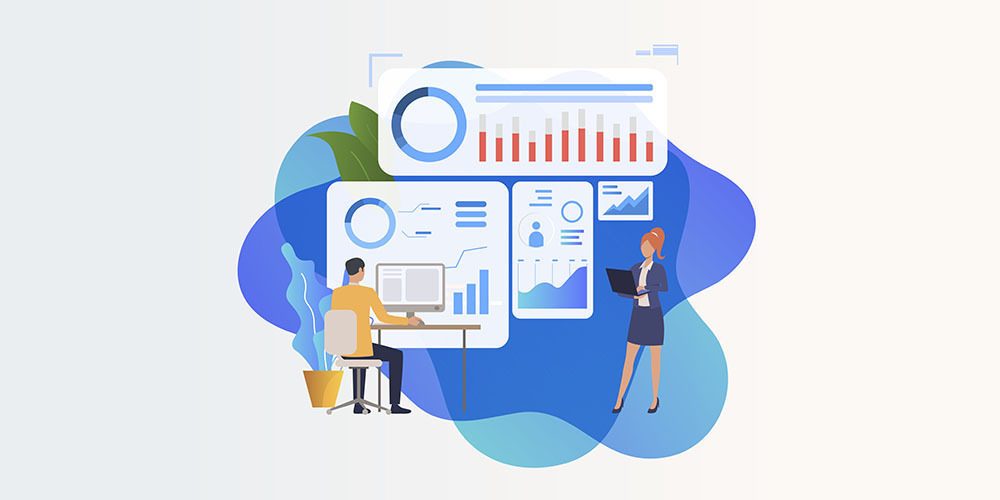اگر از همراهان همیشگی پرشین تولز هستید، حتماً مقاله قبلی در مورد آموزش گوگل سرچ کنسول را خواندهاید! در این مقاله هم قصد داریم به بررسی ادامه این بحث بپردازیم تا بتوانید با استفاده از این ابزار و بهینهسازی سایت با استفاده از آن، سئوی سایت خود را بهبود ببخشید و ترافیک ورودی سایت خود را افزایش دهید.
ثبت سایت در گوگل سرچ کنسول یکی از اولین اقداماتی است که باید در راستای بهینه سازی صحیح وب سایت خود انجام دهیم. گوگل سرچ کنسول با در اختیار داشتن ابزارهای ارزشمند به شما کمک می کند تا وب سایت خود را به شکل مناسبی مدیریت کرده و مشکلات پیش روی آن را به راحتی رفع نمایید. به تازگی از سرچ کنسول جدید گوگل رونمایی شده و قادر هستید با قابلیتهای جدید و ویژه آن در مسیر پیشرفت عملکرد وب سایت خود قدم بردارید.
در وبمستر تولز بخشی تحت عنوان performance وجود دارد که در سرچ کنسول جدید گوگل کمی تغییرات در آن اعمال شده است. در این بخش میتوانید با توجه به معیارهای مهم تعیین شده توسط خود گوگل، گزارش های مربوط به عملکرد وب سایت خود در نتایج جستجو گوگل را مطالعه نمایید. معیارهایی مثل متوسط موقعیت در نتایج جستجو، نرخ کلیک، نتایج غنی (rich results) یا هر ویژگی مهم دیگری درباره عملکرد خود را می توانید در این بخش مشاهده کنید. اگر از این اطلاعات به شکل مناسبی استفاده نمایید، این شانس را خواهید داشت که عملکرد وب سایت در نتایج جستجو گوگل را بهبود ببخشید. در ادامه به شرح تفضیلی ابزارها و گزارش های قرار گرفته در بخش performance سرچ کنسول گوگل خواهیم پرداخت.
معیارهای بخش performance سرچ کنسول گوگل
بعد از ورود به گوگل سرچ کنسول خود می توانید با انتخاب زبانه performance اطلاعات بسیار مهم این بخش را مشاهده نمایید. به صورت پیش فرض گزارشی که مشاهده می کنید مربوط به کلیک هایی است که وب سایتتان در سه ماه گذشته در نتایج جستجو گوگل داشت است. نموداری که در بالای صفحه مربوط به performance سرچ کنسول گوگل مشاهده می کنید، ۴ بخش اصلی را شامل می شود:
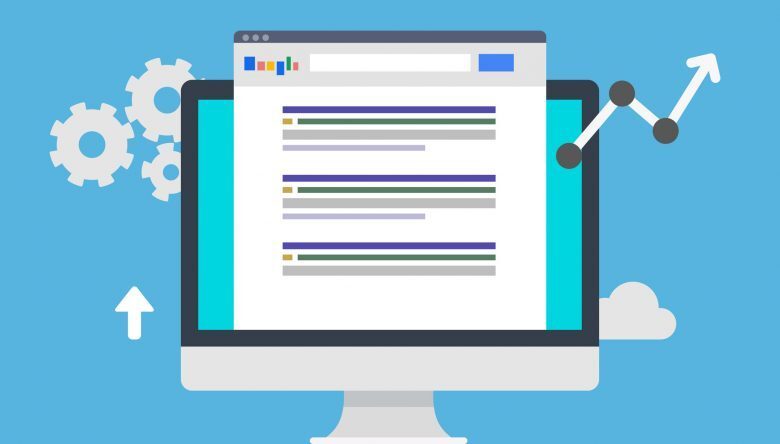
Total clicks: در این قسمت می توانید مجموع کلیک های صورت گرفته روی محتواهای وب سایت خود در نتایج گوگل را مشاهده نمایید. در این آمار شما میزان کلیک روی لینک های وب سایت خودتان در نمایش نتایج گوگل را می توانید مشاهده کنید . این میزان کلیک را به صورت روزانه می توانید کنترل کنید . همچنین از بخش فیلترهای بالای نمودار می توانید میزان کلیک را بر اساس ماه های مختلف مشاهده کنید. همچنین شما می توانید این میزان کلیک را در نمودار پایین صفحه برای برگه های مختلف سایت که شامل همه لینک های سایت است را به صورت کامل مشاهده کنید . ضمن اینکه شما می توانید میزان کلیک را برای کشورهای مختلف دنیا ، دستگاه های نمایش مختلف مشاهده و بررسی کنید.
Total impressions: رقمی که در این قسمت نمایش داده می شود، نشان دهنده مجموع دفعات نمایش وب سایتتان در نتایج جستجو گوگل است. رقم این بخش برای محتوای متنی، تصاویر یا موارد دیگر متفاوت خواهد بود. در این بخش شما می توانید میزان نمایش لینک های سایت خودتان در نمایش نتایج گوگل را مشاهده کنید که این میزان نمایش و کلیک براساس کلمات کلیدی که کاربران جستجو می کنند بررسی و استخراج می شود . لازم به ذکر است که میزان نمایش تنها برای صفحه اول گوگل نبوده و شامل صفحات دیگر هم حتی اگر کاربران وارد صفحات ۲ و ۳ …نشود هم می شود. همانند میزان کلیک شما برای نمایش هم می توانید فیلترهای مخنلف را بررسی کنید از فیلتر زمانی گرفته تا میزان نمایش لینک های سایت شما در نتایج گوگل برای گوشی های هوشمند و با کشور های مختلف که این آمار برای سایت های بین المللی بسیار با اهمیت است .
Average CTR: این باکس مربوط به متوسط نرخ کلیک است. نرخ کلیک در واقع نسبت تعداد کلیک ها به تعداد نمایش وب سایت نیست. اگر بخشی از داده ها هیچ impression نداشته باشد، در CTR یک خط تیره نمایش می شود. چرا که نرخ کلیک باید بر صفر تقسیم شود. CTR مخفف کلمه Click Through Rate و به معنای نرخ کلیک به نمایش لینک های سایت شما در نتایج گوگل است. قبل تر با دو پارامتر یعنی click و Impressions آشنا شدید. حال CTR یک میانگین میان این دو مقدار است و بیان می کند که لینک های سایت شما در گوگل نسبت به نمایش که داشته اند چند کلیک روی آن ها انجام شده است. میزان CTR بر اساس درصد بود و آن را می توانید با استفاده از فرمول زیر محاسبه کنید.
میزان CTR در ابزار سرچ کنسول گوگل همانند دو گزینه نمایش و کلیک را می توان برای کلمات کلیدی مختلف و صفحات سایت بررسی نموده ضمن اینکه با استفاده از این آمار می توان مقایسه خوبی میزان نرخ CTR در دستگاه های دسکتاپ و موبایل برای نتایج گوگل سایت مان داشته باشیم.
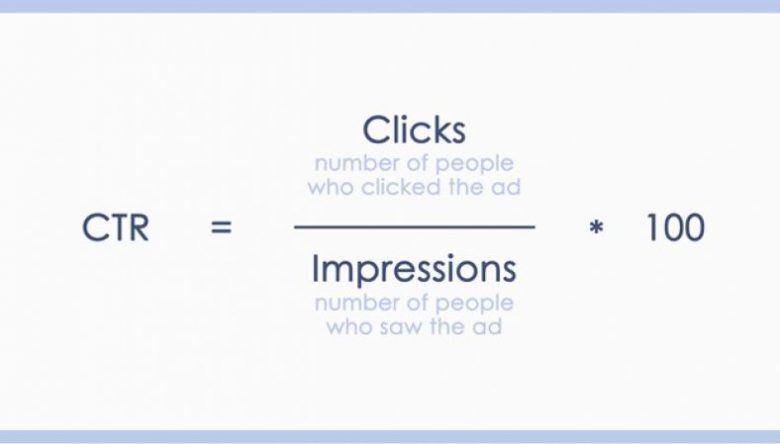
Avarege positon: متوسط موقعیت وب سایتتان در سه ماه گذشته در این بخش نشان داده می شود. این عدد با توجه به بهترین میانگین موقعیت وب سایت شما تعیین میشود. یعنی به عنوان مثال اگر وب سایتتان در یک نتیجه جستجو موقعیت های ۲، ۴ و ۶ را داشته باشد، بالاترین موقعیت یعنی عدد ۲ گزارش داده می شود. حال اگر طی یک جستجو دیگر رتبه های ۳، ۵ و ۹ را داشته باشید، موقعیت ۳ گزارش می شود. پس متوسط موقعیت این دو نتیجه ۲٫۵ خواهد بود. در بخش بعدی این مسئله را به صورت کامل بررسی میکنیم!
این چهار مورد معیارهای اصلی گزارش performance سرچ کنسول گوگل را تشکیل می دهند. با کلیک روی هر یک از این قسمت ها می توانید اطلاعات مربوط به آن ها را مشاهده نمایید. یکی دیگر از بخش های کاربردی در Performance که به شما برای بررسی جایگاه سایت خودتان با توجه به کلمات کلیدی کمک می کند؛ position یا موقعیت است.هر یکی از لینک های سایت شما در نتایج گوگل یک موقعیت مکانی دارد یعنی اگر یک لینک از وب سایت شما در نتایج گوگل بر اساس کوئری مربوط لینک اول است موقعیت ۱ را به خود اختصاص داده است.
QUERIES: منظور از Query عبارتی است که کاربران در موتورهای جستجو وارد می کنند. با انتخاب این گزینه می توانید اطلاعاتی که در بخش performance سرچ کنسول گوگل نشان داده می شود را برای یک عبارت خاص فیلتر کنید. این ستون مربوط به کلمات کلیدی هستند که به وسیله آن ها لینک های سایت شما در نتایج گوگل بالا آمده اند و از اهمیت بالایی برخوردارند چرا که با بررسی رفتار هریک از این کلمات کلیدی می توانید بهتر روی سئو سایت خود کار کنید. در این بخش شما می توانید میزان کلیک و نمایش را برای هریک از کلمات کلیدی در نتایج گوگل مشاهده کنید ضمن اینکه میزان نرخ CTR و جایگاه هریک از این کلمات کلیدی وابسته به وب سایت شما هستند را در نتایج گوگل از طریق سرچ کنسول مشاهده کنید.
به عنوان مثال تصور کنید کاربری عبارت “افزونه وردپرس” را جستجو می کند:
- Queries containng: با انتخاب این گزینه مشخص میکنید عبارت جستجو شده توسط کاربر شامل چه کلمه یا کلماتی باشد. به عنوان مثال مشخص می کنید نتایجی را در نظر بگیر که شامل عبارت “افزونه وردپرس” بوده اند. بدین ترتیب جستجوهایی همچون نصب افزونه وردپرس، افزونه وردپرس، آموزش افزونه وردپرس و هرچیزی که شامل این مورد باشد را در نظر می گیرد.
- Queries not containng: با انتخاب این گزینه به گوگل سرچ کنسول این دستور را می دهید که query کلمه کلیدی مشخص شده را نداشته باشد. یعنی طبق مثال قبلی، جستجوی کاربر شامل “افزونه وردپرس” نباشد.
- Queries is exactly: در این قسمت مشخص می کنید که اطلاعات رشته جستجویی نشان داده شود که دقیقا مطابق با کلمه کلیدی وارد شده است. طبق مثال یعنی دقیقا “افزونه وردپرس” را در نظر بگیرد.
بعد از انتخاب یکی از گزینه های بالا باید کلمه کلیدی مورد نظر خود را وارد کرده و روی دکمه APPLY کلیک کنید. در نظر داشته باشید که همانند موارد قبل در سرچ کنسول جدید گوگل این امکان را خواهید داشت که نتایج مربوط به دو رشته جستجو را با یکدیگر مقایسه کنید.
PAGES: به کمک این بخش performance سرچ کنسول گوگل می توانید تعیین کنید که نمایش اطلاعات برای هر URL مشخص اتفاق بیافتد. در این قسمت باید URL مربوط به صفحه مورد نظر خود را وارد کرده و همانند روش های قبل پس از تعیین نوع فیلتر خود روی دکمه APPLY کلیک کنید! حتما صفحاتی از وب سایت شما هستند که کاربران در نتایج گوگل روی لینک های آن ها کلیک می کنند و شما از آن ها بی خبر هستید . در این بخش می توانید از لینک صفحات یا نوشته هایی از سایت خودتان که در گوگل نمایش داده شده اند را مشاهده کنید.در این بخش هم شما می توانید برای هر یک از لینک های سایت خود میزان کلیک و نمایش را مشاهده کنید ضمن اینکه نرخ CTR و موقعیت هر لینک هم مشخص است و از این بخش شما می توانید لینک های پر بازدید و یا ضعیف سایت خود را در نتایج گوگل شناسایی کنید. همچنین می توانید به منوال گذشته با استفاده از زبانه Compare وضعیت دو صفحه مورد نظر خود را مقایسه نمایید.
در مقاله بعدی به بررسی ادامه این بحث میپردازیم.